Windowsコンピューターから個々のOfficeアプリをアンインストールする方法
特定のOfficeをアンインストールまたは削除できます あまり頻繁に使用しないプログラムまたはアプリケーション。 Office 365サブスクリプションプランをお持ちの場合は、Word、Excel、PowerPoint、OutlookなどのすべてのデバイスでOfficeアプリケーションの最高のプレミアムバージョンのいくつかにアクセスできます。 Accessのような他のアプリは、データベース管理システムを管理し、ビジネスユーザーにより適しているため、個々のユーザーの目的を果たすことはめったにありません。
Microsoft Officeを完全にアンインストールすることも、個々のOfficeアプリをアンインストールすることもできます。このような不要なアプリを削除してもかまわない場合は、次の手順でそれらを削除してください。
読む :Windows11/10で個々のOfficeアプリをリセットまたは修復する方法。
個々のOffice365アプリを削除する
OfficeHomeおよびOfficePersonalプランには、Microsoft Word、Excel、PowerPoint、Outlook、Publisher、Accessアプリなどのアプリケーションが含まれています。個々のOfficeアプリを削除するには、次の手順に従う必要があります。
- MicrosoftストアからOfficeをインストールしたかどうかを確認します
- 不要なアプリを削除する
最新バージョンのMicrosoftOfficeでは、ユーザーが個々のアプリをアンインストールすることはできませんが、MicrosoftStoreからインストールされたOfficeではアンインストールできます。
1]WindowsストアからOfficeをインストールしたかどうかを確認します
WindowsストアからOfficeアプリまたはコンポーネントをダウンロードしてインストールした場合は、個々のOfficeアプリをアンインストールすることができます。ここでのプラスのポイントは、アンインストールプロセスが他のインストール済みアプリに影響を与えることは決してないということです。
たとえば、他のOfficeアプリに影響を与えることなくOfficePublisherをアンインストールできます。
2]不要なアプリを削除する
まず、[設定]を開きます アプリ。 [アプリ]セクションに移動し、[アプリと機能]を選択します ’。
次に、「MicrosoftOfficeデスクトップアプリ」を探します。 エントリをクリックし、同じものをクリックして「詳細オプション」を作成します ’リンクが表示されます。
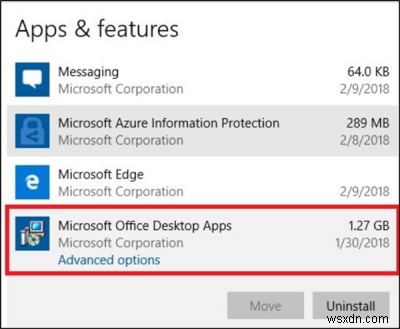
開いた次のページに、すべてのOfficeアプリが一覧表示されます。エントリが表示されている場合は、ページを下にスクロールしてすべてのOfficeアプリを表示します。任意のアプリを選択してください。すぐに、アクションはアンインストールボタンを表示するはずです。選択したアプリが不要になった場合は、[アンインストール]ボタンをクリックしてください。
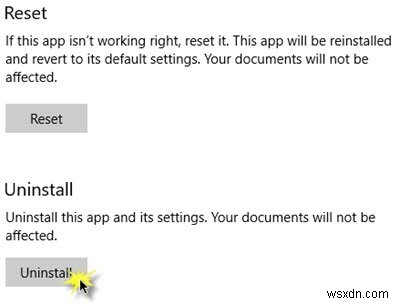
「MicrosoftOfficeデスクトップアプリ」が見つからない場合 [アプリと機能]の下に表示されるエントリ ’、ストアの外部からOfficeをインストールした可能性があります。そのため、アプリをアンインストールすることはできません。
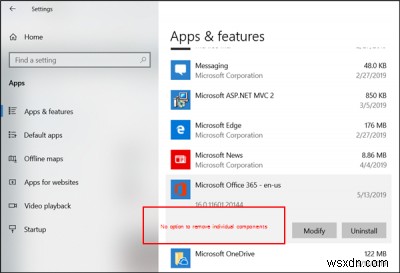
以上です!
ヒント :このツールを使用して、MicrosoftOfficeまたはOffice365をMicrosoftから削除またはアンインストールできます。
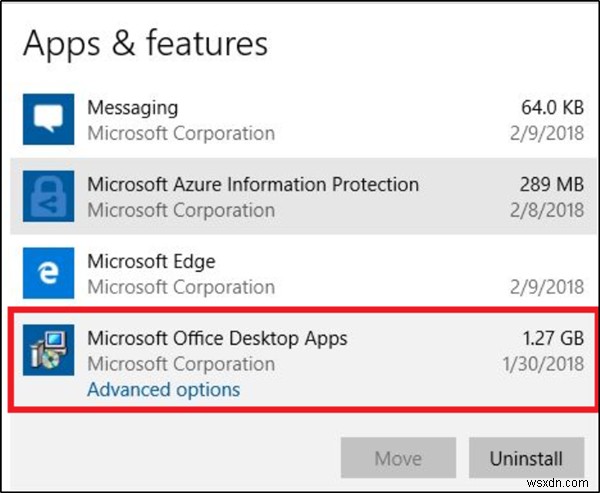
-
Windows から NVIDIA ドライバをアンインストールする方法
メディア ファイルや PC ゲームをプレイするには、グラフィック カードが必要です。 NVIDIA は、ペースの速いゲーム用コンピューターに提供するグラフィックス カードを設計する大手企業の 1 つです。 NVIDIA は、最新の状態を維持するために、グラフィックス ドライバーのバージョンを更新し続けています。 したがって、ドライバーと PC のパフォーマンスを維持するには、NVIDIA ドライバーを時々更新する必要があります。冗長または古いドライバーは、Windows コンピューターに多くの問題を引き起こす可能性があります。古いドライバーの兆候はいくつかの方法で示されます – NVIDI
-
Windows コンピュータから Google ドライブをアンインストールする方法
PC で Google ドライブが不要になりましたか? Google ドライブをアンインストールして無駄なストレージ容量を回復したいですか? 心配しないで!この投稿では、Windows システムから Google ドライブを削除するさまざまな方法について説明します。また、ストレージ スペースの回復、PC のクリーンアップ、切断、Google ドライブの一時停止の方法についても説明します。 Windows システムから Google ドライブを切断する方法 PC から Google ドライブを削除する前に、システムから切断する必要があります。 Google ドライブを再利用したい場合に便利で
